以前、Unreal Engineで頂点カラーごとにテクスチャを割り当てる方法を紹介しました。

この際、頂点カラーはBlenderで塗りインポートしていましたが、実はUEには「メッシュペイントモード」という「UE内でメッシュに頂点カラーを塗る機能」があります。
今回は「メッシュペイントモード」について紹介します。
メッシュペイント
UEを移動しメッシュをインポート
UEを起動しメッシュをインポートしましょう。
メッシュは前回使用した、グリッド(50m×50m/分割数50)を頂点カラーなしの状態のものを使います。
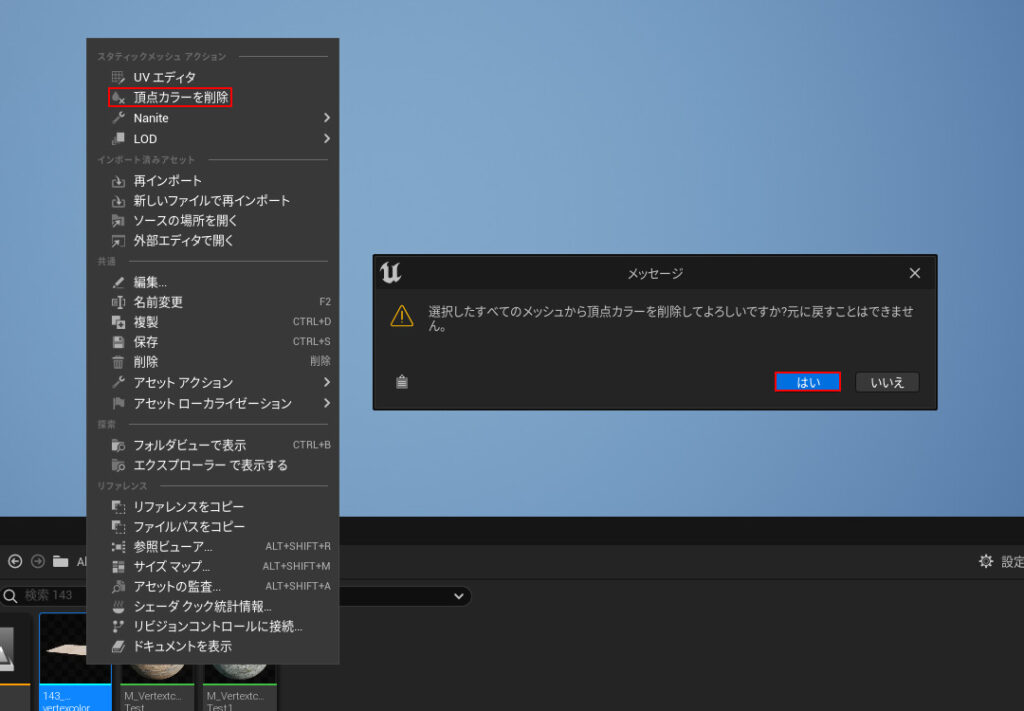
メッシュについた頂点カラーを消したい場合は、
コンテンツブラウザーのメッシュを「右クリック>頂点カラーの削除」から行うことができます。
その後メッセージで警告が出ますが、はいで大丈夫です。
これでメッシュから頂点カラーが削除されました。
マテリアルとテクスチャを割り当てる
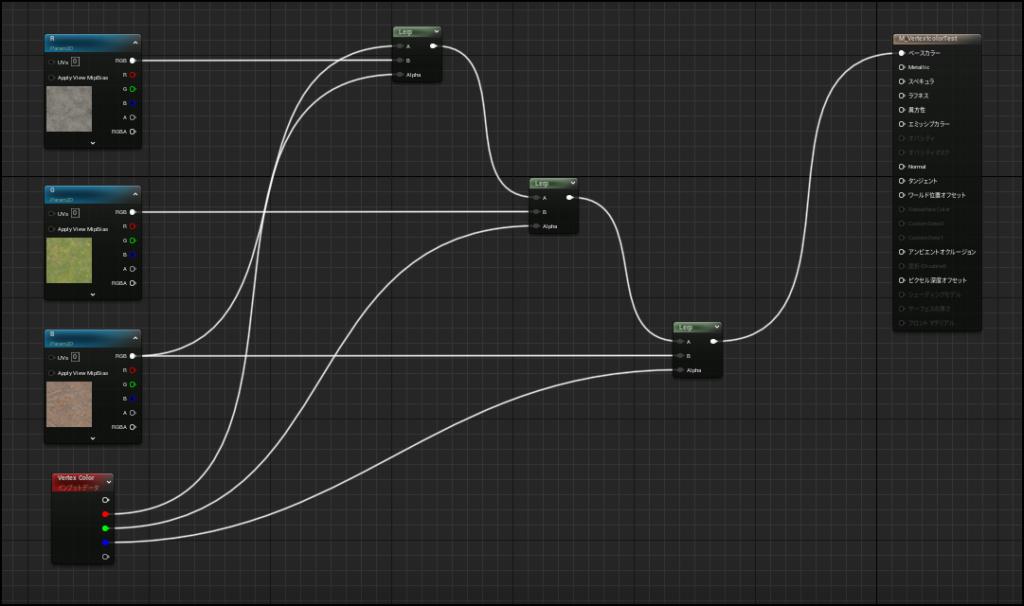
インポートしたメッシュをビューポート上に出し、マテリアルとテクスチャを割り当てます。
マテリアルのシェーダーは前回使用した上図のように組んでおきます。

メッシュペイントモード
メッシュをビューポート上に出し、選択した状態で「メッシュペイントモード」に切り替えます。
ペイントのアイコンを選択します。
詳細設定が出てきますので、ここを適宜調整しながら頂点カラーを塗ることができます。
今回はR(1,0,0)G(0,1,0)B(0,0,1)でテクスチャが塗り分けられるため、この3色で塗っていきます。
実演してみるとこのように塗られ、テクスチャが塗られた色に応じて変わっているのが分かると思います。
これで自分好みに塗ることができたら、保存して完了です。
オススメの本
SHOP
BOOTH
-マナベルCG 出張所-
マナベルCGではBOOTHにて、アセットショップ「マナベルCG 出張所」を開設しています!
テクスチャもpsd、もしくはspp付きで販売していますので、是非とも足を運んでみてください!



まとめ
X(Twitter)も運営していますのでフォローしてくるとうれしいです。
記事投稿のお知らせもしていますのでよろしくお願いいたします。
以上、最後まで読んでいただきありがとうございました。
ここの記事で使用しているのはUnreal Engine5.2.1となっています。

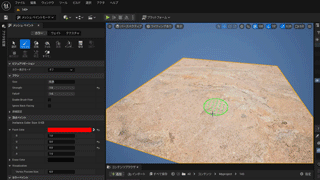


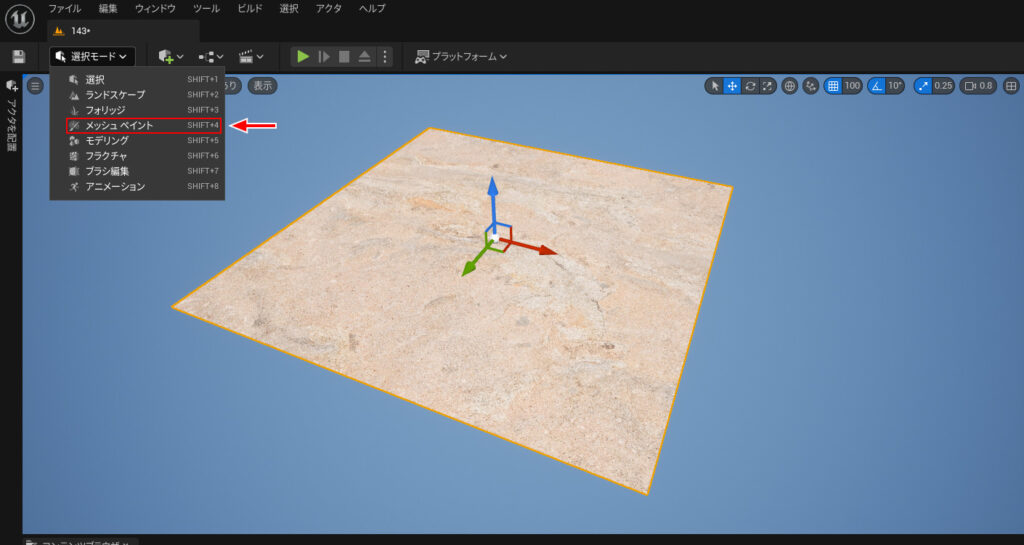
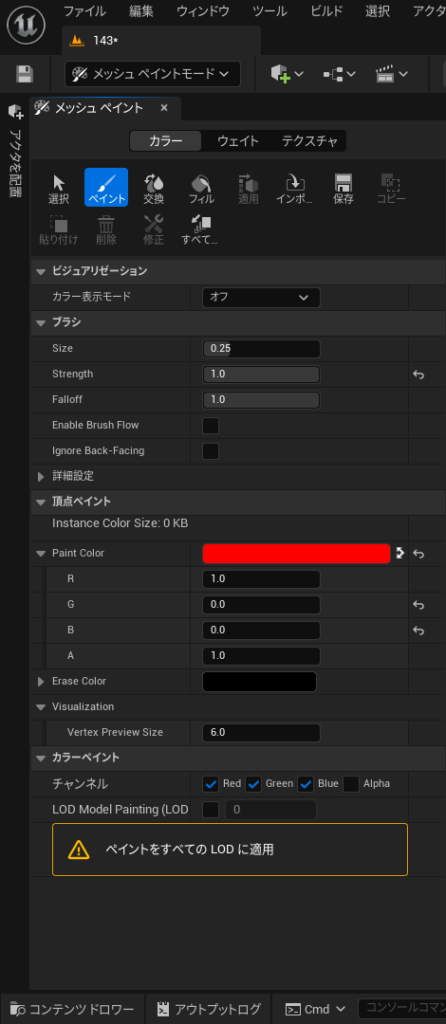
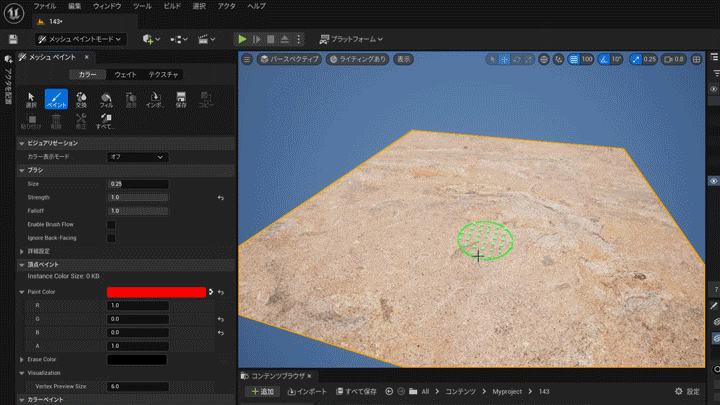





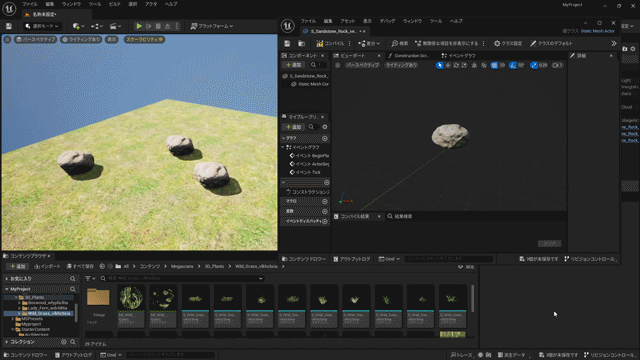


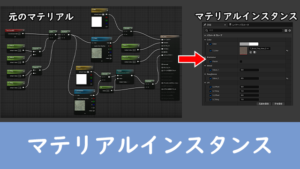
コメント